Comment facilement convertir du WMV pour un iPhone (iPhone 8/7/6s Inclus)
Par Pierre Dubois • 2025-08-21 11:33:24 • Solutions éprouvées
Autres Formats
- Télécharger Télécharger
- 1. Convertir autres formats en MP4+
- 2. Convertir autres formats en AVI+
- 3. Convertisseur d'autres formats +
-
- 3.4 4K VS 1080P
- 3.3 Convertir WMV en iPhone
- 3.4 Convertir l'audio de AC3 vers AAC
- 3.5 Meilleurs lecteurs torrent
- 3.6 Comment lire des fichiers M4V
- 3.8 5 Avis sur le Convertisseur MXF
- 3.12 Importer M4V dans iMovie
- 3.14 Convertir un CD en MP3 iTunes
- 3.15 Convertir livre audio iTunes M4B en MP3
- 3.16 Ajouter des Métadonnées à Vidéo M4V
- 3.17 Convertir AAC en MP3 dans iTunes
- 3.18 Convertir VOB en MPEG
- 3.19 9 lecteurs vidéo gratuits au format de fichier FLV
- 3.20 Convertir un fichier TXT en fichier SRT
- 3.22 Alternative sur windows media player
- 3.23 Vidéos non lues-sur iPhone
- 3.24 Convertir Vidéo en JPG
- 3.25 Convertir Mono en Stéréo
- 3.26 Convertisseur Stéréo/Mono
- 4. Convertisseur des formats populaires +
-
- 4.1 Convertir un DVR en MPEG
- 4.2 Importer un fichier FLV dans Adobe Premiere
- 4.4 Passer de FLV à Sony Vegas Pro
- 4.9 8 Convertisseurs M4V pour IOS
- 4.10 Convertir M4V sur Mac
- 4.12Convertisseurs M4P en ligne
- 4.13 TOP 5 Convertisseur
- 4.14 Convertir vidéo par lots
- 4.15 Convertir SF2 en WAV
- 4.16 Convertir VOB
- 4.17 Convertir YouTube en iTunes
- 4.18 Convertir vidéo pour Instagram
- 4.19 Importer vidéo Youtube sur iMovie
- 4.20 Partager vidéo iMovie sur Instagram
- 4.22 Convertir Soundcloud en WAV
- 4.23 Convertisseurs SVG
- 4.25 Convertisseurs vidéo iPod
- 4.26 Top 3 des lecteurs M4P
- 4.27 Transcription vidéo en texte
- 4.28 Convertir URL en MP4
D'après nos connaissances, le format de fichier WMV permet de compresser les gros fichiers vidéo tout en conservant une haute qualité. Les vidéos WMV peuvent être de n'importe quelle taille et peuvent être compressées pour s'adapter à n'importe quelle bande passante (vitesse de connexion). C'est pour cela que les vidéos WMV sont de plus en plus populaires chez les amateurs de vidéo. Cependant, les vidéos WMV ne sont pas compatibles avec les appareils iOS comme l'iPhone. Ainsi, si vous avez beaucoup de fichiers WMV et que vous voulez les lire sur votre iPhone, vous devrez d'abord convertir ces fichiers WMV dans un format compatible avec l'iPhone.

Pour importer vos fichiers WMV dans l'iPhone, cet article vous recommande un excellent convertisseur vidéo WMV vers iPhone. Lisez simplement l'article pour le télécharger. Lisez également cet article pour obtenir d'autres convertisseurs vidéo gratuits pour iPhone.
Obtenez le meilleur convertisseur iPhone professionnel - Wondershare UniConverter
Ce convertisseur vidéo WMV vers iPhone vous aidera à faire la conversion sans effort et sans problème. Si vous utilisez cet outil, vous n'aurez pas besoin de vous souvenir des bons paramètres vidéo, comme le débit de données, le taux de rafraichissement, la résolution, etc. adaptés à votre modèle d'iPhone car le logiciel fournit directement des pré-réglages optimisés.
Plus de fonctionnalités :
- Un convertisseur WMV vers iPhone professionnel : Convertissez un WMV dans un format compatible avec l'iPhone comme le MOV, le M4V et le MP4. Vous pouvez également directement définir des pré-réglages iPhone comme format de sortie.
- Extraire de la musique d'un film : Vous pouvez utiliser le logiciel pour extraire la musique de vos films préférés, au format MP3 ou AAC. Vous pourrez ensuite profiter de la musique sur votre iPhone.
- Un puissant outil d'édition vidéo : Utilisez simplement ce convertisseur vidéo iPhone pour découper, rogner, ajouter des effets à votre vidéo WMV avant de la convertir.
- Téléchargez des vidéos en ligne : Cette application vous permettra également de télécharger et convertir des vidéos en ligne (YouTube, Facebook inclus) pour les lire sur votre iPhone.
- OS compatibles : Windows NT4/2000/2003/XP/Vista/7/8, et Windows 10 (32 bit & 64 bit), mac OS 10.15 (Catalina), 10.14, 10.13, 10.12, 10.11(El Capitan), 10.10, 10.9, 10.8, 10.7, 10.6
Note : Ci-dessous, je vais vous montrer comment convertir des fichiers WMV pour l'iPhone, sous Windows, étape par étape. Si vous voulez convertir un WMV pour l'iPhone sous Mac, vous pouvez lire le Guide d'utilisateur du convertisseur vidéo sous Mac (Sierra, El Capitan, Mavericks, Mac OS X Snow Leopard, Lion et Mountain Lion inclus).
Comment utiliser ce convertisseur WMV vers iPhone
Tutoriel vidéo : Wondershare UniConverter - Convertir un WMV pour l'iPhone
Étape 1 Ajoutez des vidéos WMV au convertisseur WMV vers iPhone (iPhone 7 Plus/ 7 inclus)
Cliquez sur le bouton Ajouter des Fichiers. Vous pouvez ajouter des fichiers vidéo ou des dossiers vidéo depuis votre PC, ou directement charger des vidéos depuis vos appareils.

Étape 2 Personnalisez les paramètres de sortie
Cliquez sur le bouton du menu déroulant Cible pour choisir l'onglet Appareil > la catégorie Apple et sélectionnez le modèle de votre iPhone comme format de sortie, puis réglez les paramètres détaillés. Pour les iPhone, le convertisseur a un préréglage optimisé, vous pouvez directement le sélectionner comme format de sortie.
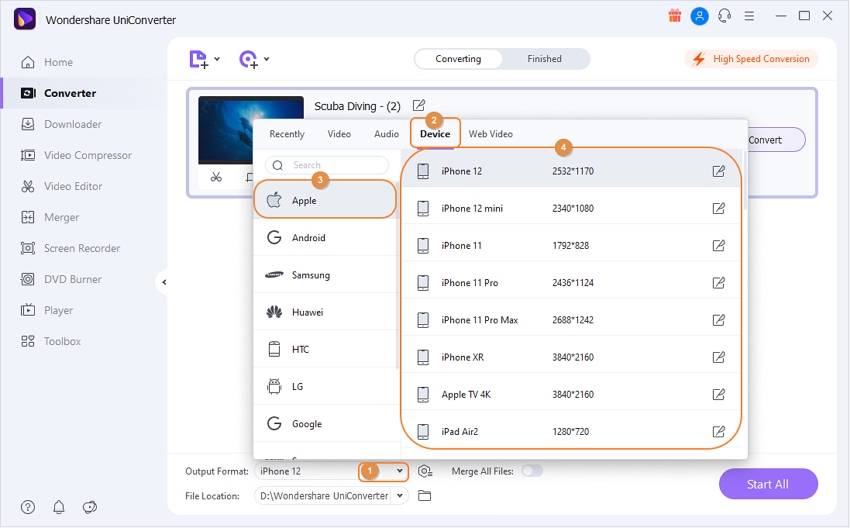
Astuce : Ce Convertisseur vidéo dispose également de puissantes fonctions d'édition, comme le découpage ou le rognage, l'ajout d'effets, de filigranes, etc., qui vous permettront d'éditer votre WMV avant de le convertir.
Étape 3 Lancez la conversion WMV vers iPhone
Cliquez sur le bouton Convertir pour lancer la conversion WMV vers iPhone. Une fois celle-ci terminée, vous pourrez passer à l'onglet Terminé pour ouvrir le dossier dans lequel les fichiers de sortie sont enregistrés.
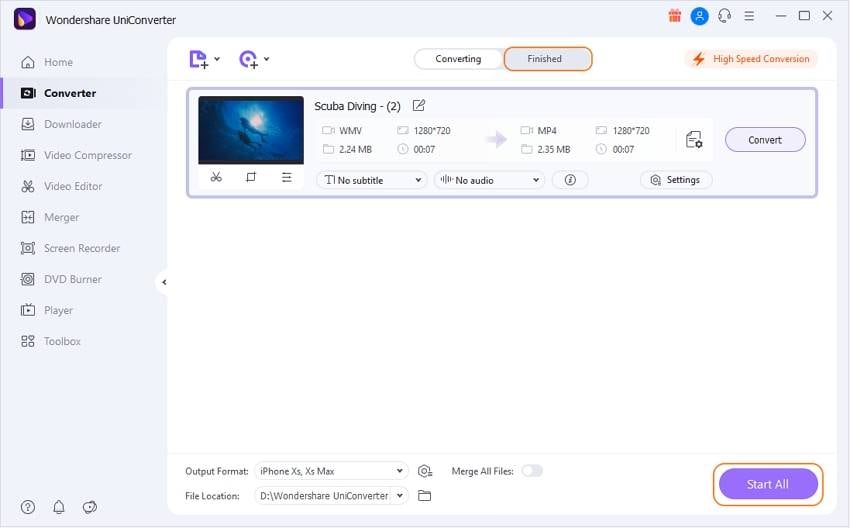
Ainsi, si vous ne savez pas comment lire un WMV sur votre iPhone, essayez simplement Wondershare UniConverter gratuitement.
Pierre Dubois
staff Éditeur